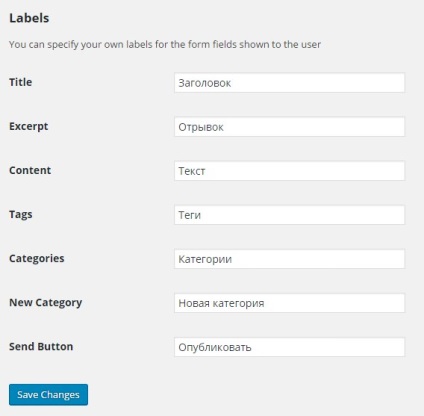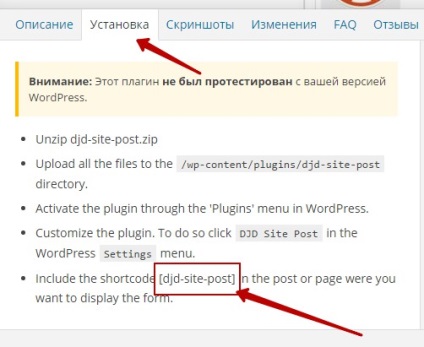Hogyan ágyazni egy vizuális wordpress szerkesztő egy honlapon, közzétéve rekordokat a site - top
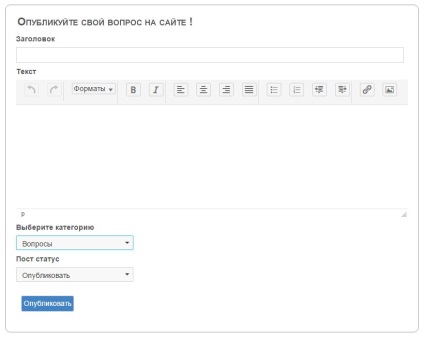
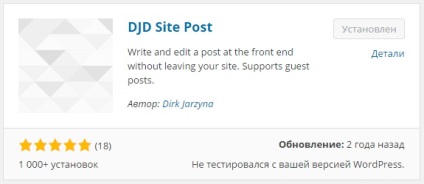
A plug-in konfigurálásához menjen a lapon: Beállítások - DjD Site Post.
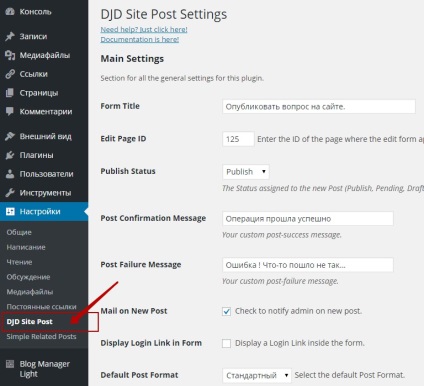
- Hibaüzenet jelenik meg, írja be ide a hibát megjelenítő üzenetet.
- A Post-formátum kiválasztása, ha bejelöli a jelölőnégyzetet, a felhasználó kiválaszthatja a bejegyzés címét a kategóriák listájából.
- A WordPress eszköztár elrejtése, jelölje be ezt a négyzetet a wordpress eszköztár elrejtéséhez.
- Engedélyezze a vendég bejegyzését, tegyen pecsétet, hogy a vendégek (regisztrálatlan felhasználók) is be tudjanak jelentkezni.
- Vendégfiók, akkor kiválaszthat egy szerepkört egy olyan felhasználónak, aki csak akkor tehet közzé bejegyzést, ha be tud jelentkezni a beállításokba.
- Cím megkövetelése, jelölje be a jelölőnégyzetet, hogy a felhasználó megadhassa a bejegyzés címét.
- Különálló kivonat mutatása, ha bejelöli a mezőt, megjelenik egy mező a klipek írásához, például a Témák felvételhez.
- Engedélyezi a Címkék engedélyezését, ha bejelöli ezt a négyzetet, hozzáadhat címkéket a bejegyzésekhez.
A végén kattintson a gombra - Változtatások mentése. a beállítások mentéséhez.